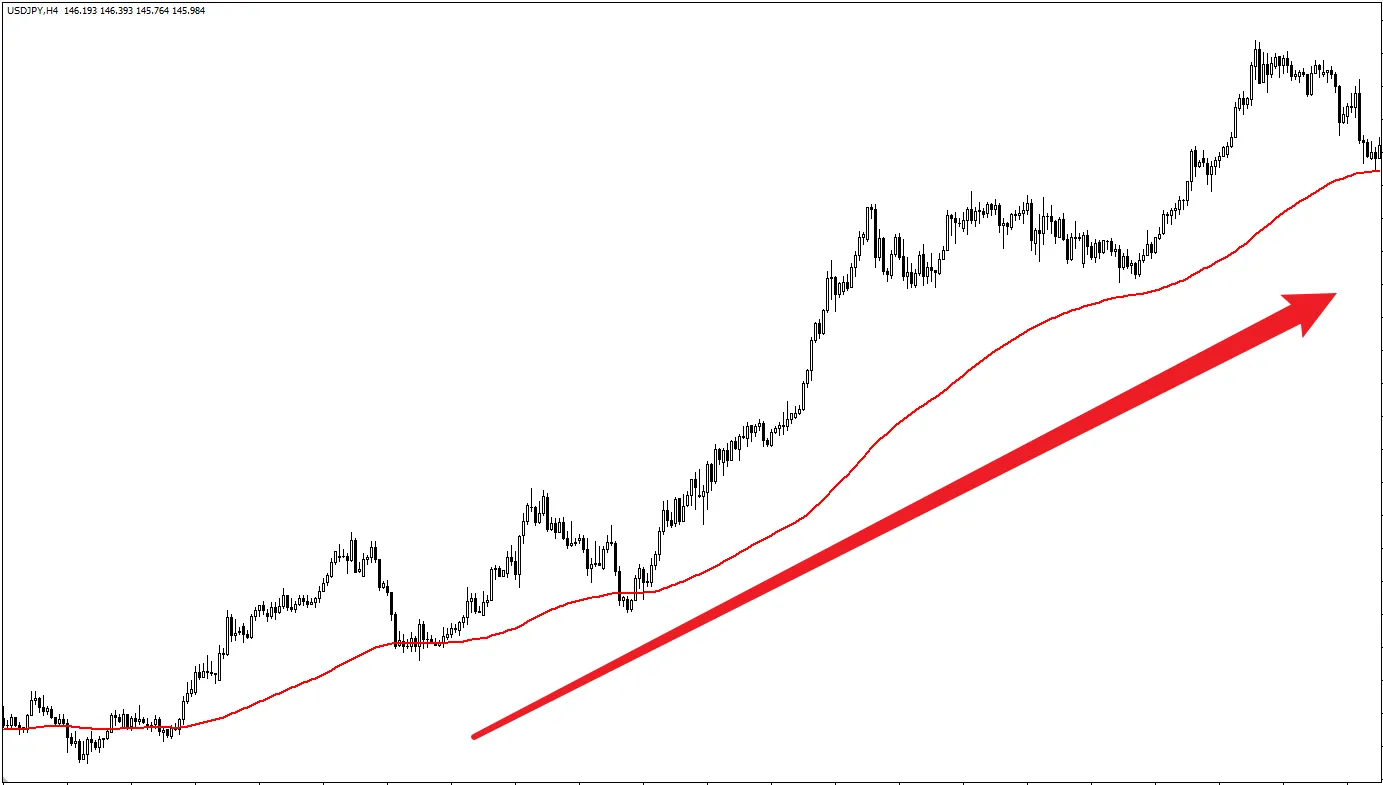Slik setter du opp et investorpassord (skrivebeskyttet passord) på MT5 for iOS (Testet på iPhone/iPad)
[Versjonsinformasjon]
- iOS-versjon: 18.6.2
- MT5 App-versjon: build 5130
- Alle skjermbilder og trinn i denne veiledningen er personlig verifisert på programvareversjonene ovenfor for å sikre deres gyldighet og nøyaktighet.
Innledning: Del dine MT5-handelsresultater sikkert, når som helst og hvor som helst
MT5s "Investorpassord" (Investor Password), ofte kalt et "skrivebeskyttet passord", lar andre logge inn på kontoen din for å se den, men uten muligheten til å utføre noen handelsoperasjoner (som å åpne eller lukke ordrer).Tidligere krevde innstillingen av investorpassordet vanligvis PC-versjonen, men nå støtter MT5 iOS-appen å sette det direkte på en iPhone eller iPad. Dette gjør det ekstremt praktisk å umiddelbart generere et sikkert investorpassord når du trenger å vise handelsresultatene dine til andre.
Denne veiledningen vil guide deg gjennom seks detaljerte trinn for å fullføre oppsettet av ditt MT5-investorpassord på din iPhone.
Steg-for-steg-guide for å sette opp investorpassordet
Steg 1: Gå til 'Innstillinger' (Settings)-siden
Åpne MT5-appen din og trykk på 'Innstillinger' (Settings)-ikonet helt til høyre på den nederste navigasjonslinjen.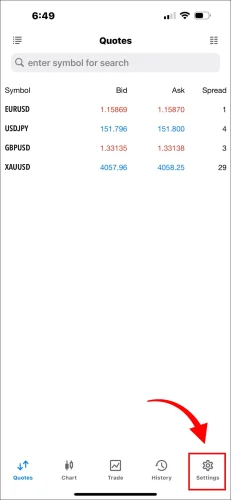
Steg 2: Trykk på den øverste kontoseksjonen
Etter å ha kommet inn på 'Innstillinger' (Settings)-siden, trykk på seksjonen helt øverst som viser din nåværende kontoinformasjon.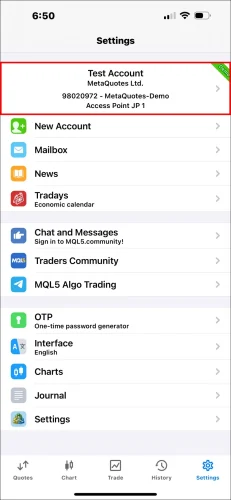
Steg 3: Velg kontoen du vil sette opp
Etter å ha trykket, vil du komme inn på 'Kontoer' (Accounts)-listesiden. Vennligst trykk på kontoen du ønsker å sette opp investorpassordet for.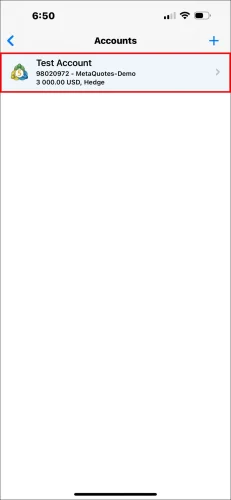
Steg 4: Trykk på 'Endre passord' (Change Password)
På kontodetaljsiden, finn og trykk på 'Endre passord' (Change Password)-alternativet.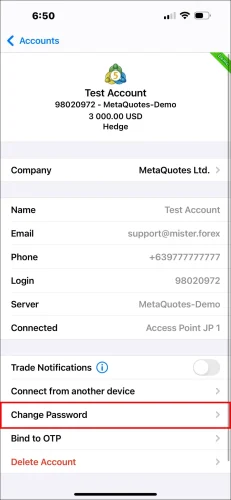
Steg 5: Velg 'Endre investorpassord' (Change Investor Password)
Etter å ha trykket på 'Endre passord' (Change Password), vil et valgvindu sprette opp fra bunnen. Vennligst velg 'Endre investorpassord' (Change Investor Password).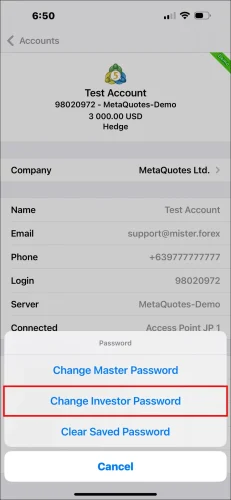
Steg 6: Skriv inn Masterpassordet og sett det nye passordet
Dette er siste steg. På 'Passord' (Password)-siden, fullfør følgende i rekkefølge:
- Nåværende (
Current): Skriv inn ditt nåværende 'masterpassord' (master password). (Merk: Dette er ditt masterpassord, ikke et gammelt investorpassord). - Nytt (
New): Skriv inn det nye 'Investorpassordet' (Investor Password) du ønsker å sette. - Bekreft (
Confirm): Skriv inn det nye 'Investorpassordet' (Investor Password) på nytt for å bekrefte.
Change) øverst i høyre hjørne. Ditt investorpassord er nå vellykket satt!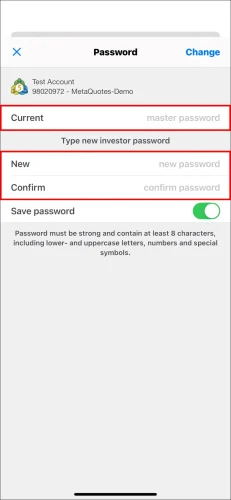
Viktige merknader
Bruk Masterpassordet: Merk at uansett om du setter opp eller endrer investorpassordet, må du alltid skrive inn ditt 'masterpassord' (master password) i 'Nåværende' (Current)-feltet for å verifisere tillatelser.Informasjon som skal deles: Etter oppsett er informasjonen du trenger å gi til andre: ditt handelskontonummer, servernavnet, og 'Investorpassordet' (
Investor Password) du nettopp har satt.Glemt passord: Hvis du glemmer investorpassordet, følger du bare de samme trinnene og bruker ditt 'masterpassord' (
master password) for å sette et nytt.Ofte Stilte Spørsmål (FAQ)
Q1: Hvis jeg glemmer masterpassordet mitt, kan jeg tilbakestille det i appen?
A1: Nei. Hvis du har glemt masterpassordet ditt helt, tilbyr ikke MT5-appen selv en tilbakestillingsfunksjon. Du må kontakte megleren din direkte og bruke deres offisielle nettsteds backend-portal for å tilbakestille passordet.Q2: Vil endring av investorpassordet påvirke masterpassordet mitt?
A2: Nei. Masterpassordet og investorpassordet er uavhengige. Endring av investorpassordet vil ikke ha noen effekt på masterpassordet du bruker.Q3: Hvorfor er det ingen respons eller en feilmelding etter at jeg trykker 'Endre' (Change)?
A3: De vanligste årsakene er at 'Nåværende' (Current) (dvs. ditt 'masterpassord' (master password)) ble skrevet inn feil, eller at innholdet i 'Nytt' (New)- og 'Bekreft' (Confirm)-feltene ikke stemmer overens. Vennligst sjekk nøye og prøv igjen.Hei, vi er Mr.Forex-forskningsteamet
Trading krever ikke bare riktig tankesett, men også nyttige verktøy og innsikt.Her fokuserer vi på anmeldelser av globale meglere, oppsett av handelssystemer (MT4 / MT5, EA, VPS) og grunnleggende Forex-handel.
Vi lærer deg personlig å mestre finansmarkedenes "bruksanvisning", og bygge et profesjonelt handelsmiljø fra bunnen av.
Hvis du vil gå fra teori til praksis:
- Hjelp til med å dele denne artikkelen, slik at flere tradere kan se sannheten.
- Les flere artikler om Meglertester og Forex-opplæring.